
Fire HD タブレットにGoogle Playアプリをインストールする際には、ルート化が必要との情報があり面倒に感じていたのですが、2017モデル(Newモデル)では簡単にインストールできることが発覚。早速やってみると、確かに簡単。
外部サイトからインストールアプリをダウンロードするため、インストールにおいては自己責任となりますが、その簡単な方法をレポートします。
※Fire HD 2017モデル(Newモデル)を前提とした記事であり、以前のバージョンでは未確認です。また、記事ではFire HDと表現していますが、Fire 7 Newモデルも該当します。
全体の概念・流れ
全体の概念・流れとしては以下のとおりです。AndroidスマホにてGoogle Playアプリをインストールする際に「お使いの端末はこのバージョンに対応していません」とのメッセージがでることがありますが、このメッセージを回避しインストールする手段と同じです。
- インストールするにあたり、ファイル操作を行いやすいよう、Fire HDにファイル管理アプリをインストール
- Fire HD側で、アプリストア以外から入手したアプリをインストールできるように設定
- 外部サイト(Fire HDのブラウザ)からアプリケーションファイルのダウンロード
- ファイル管理アプリにて、ダウンロードしたアプリケーションファイルからインストールを実行
上記のとおり、端末をルート化することなく、Fire HD内でインストールが完了します。
Fire HDでの初期設定
まずは、ダウンロードするGoogle Playのアプリケーションファイルからのインストールを行いやすくするために、アプリストアからファイル管理アプリをインストールします。
お好みのファイル管理アプリでよいのですが、私はFire TV Stickにもインストールし利用している「ESファイルエクスプローラー」をインストールしました。この「ESファイルエクスプローラー」は、OneDrive、Google ドライフとのファイル連携もでき、かなり便利です。
▼私の別サイトでの紹介ですが、Fire TVでのESファイルエクスプローラーの使い方事例です。Fire HDでも画面・操作方法は全く同じです。

▼アプリストアのESファイルエクスプローラーのダウンロード画面
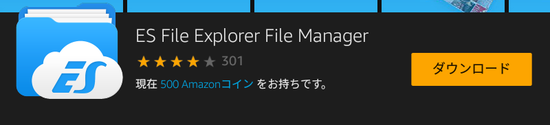
▼「設定」の「セキュリティ」にある「不明ソースからのアプリ、アプリストア以外から入手したアプリのインストールを許可する」をオンにします。下の画像はオフの状態です。
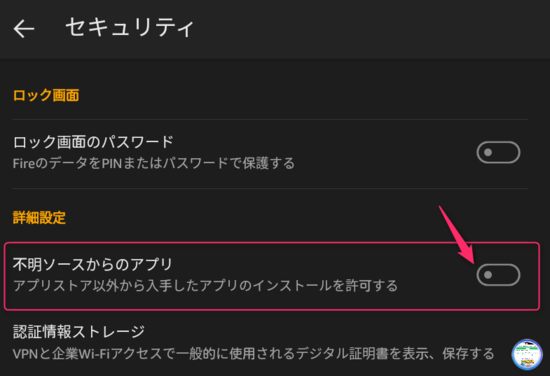
▼以下のようなお決まりの警告がでますが、「OK」を選択します。

外部サイトからアプリケーションファイルをダウンロード
次に、外部サイトからGoogle Playのアプリケーションファイルをダウンロードします。ダウンロード元の外部サイトは複数ありますが、私はスマホでも以下の「APKサイト」を利用しています。
▼私の他サイトでの紹介ですが、Androidスマホで「APKpure」サイトを利用した事例です。

▼Fire HDの「Silkブラウザ」より、以下の「APKpure」サイトにアクセスします。
▼以下は「APKpure」サイトにて「楽天市場」を検索した事例です。
上の矢印の検索窓にて、インストールしたいアプリ名を入力すると、候補が抽出されますので該当のアプリを選択。選択後、下の矢印の「ダウンロード APK」をタッチします。
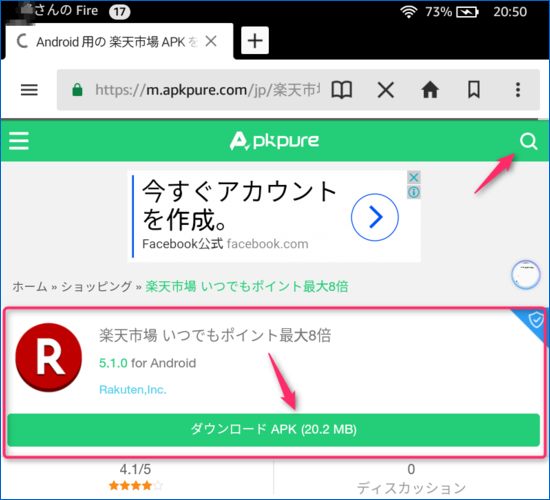
インストールの実行
▼それほど容量が大きくないアプリでも、ダウンロードに時間がかかるケースがあります(私の場合、20MBクラスでも10分ほどかかりました)。
ダウンロードが完了したら、ESファイルエクスプローラーのローカル・ダウンロードのフォルダを開くと、ダウンロードしたアプリケーションファイルを確認できます。
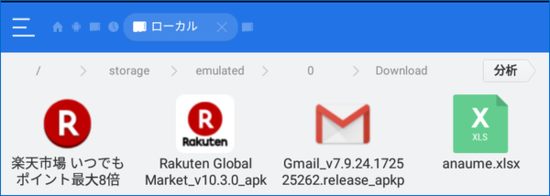
▼該当のファイルを選択すると、以下の子画面が表示されますので、「インストール」を選択します。
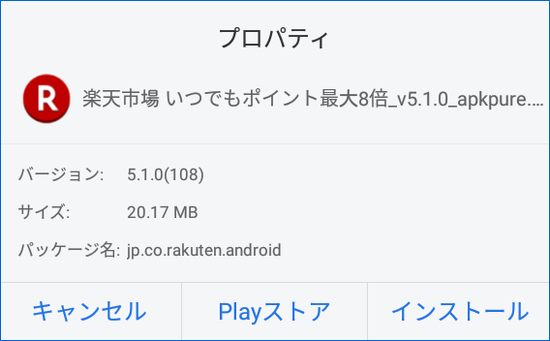
▼なお、Fire HDでのダウンロードに時間がかる、あるいは失敗した場合には、PCにて「APKpure」サイトからダウンロードし、クラウドストレージ経由でFire HDに連携する手段もあります。私の場合、容量の大きいGoogle ChromeはPCにてダウンロードし、OneDriveでFire HDと連携しました。
以下はESファイルエクスプローラーの「クラウド」で表示される、クラウドストレージの設定画面です。
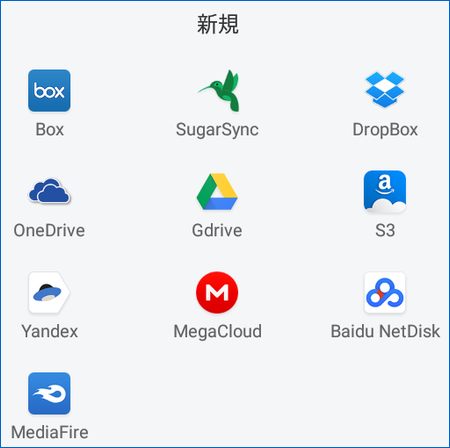
▽当記事と同じ構成ですが、PC経由でGoogle Playアプリをインストールする方法です。ダウンロードに時間がかかる場合には、PC経由で複数アプリをダウンロードし、クラウドストレージ経由でFire タブレットにファイルをコピペしたほうが効率的です。

▼アプリをインストールする際に、以下のメッセージが表示されますが、そのままインストール。


▼Fire HDのアプリ一覧より。
無事、楽天市場とGoogle Chromeがインストールされました。
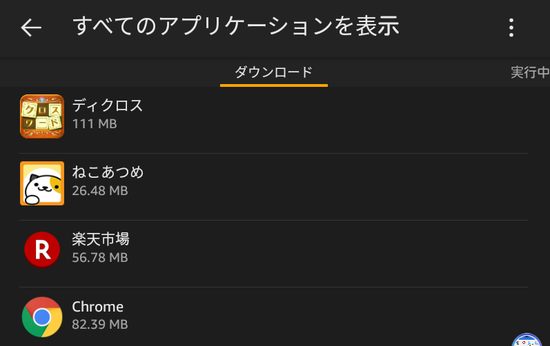
▼ちなみに、Gmailもインストールしたのですが、以下のメッセージのとおり「Google Play 開発者サービスが必要」とのこと。Gmailアプリがどうしても必要ではなかったので、深追いせずに今回はインストール断念。
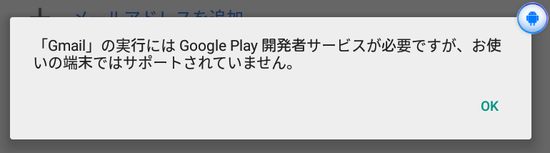
▼楽天市場(左)とGoogle Chromeの表示事例。双方ともAndroidタブレットと使い勝手・レスポンスともに同様です。
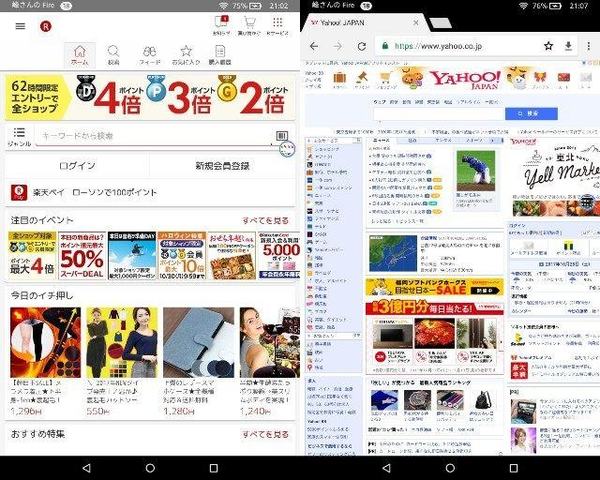
まとめ
今回はたまたまかもしれませんが、Google Playのアプリケーションファイルのダウンロードにやや時間がかかったものの、簡単にFire HD端末のみで対応可能な、Fire HDへのGoogle Playアプリへのインストール。
もともと、Fire HDのFire OSは、Androidがベースなために、Google Playアプリとの相性は何ら問題はありません。唯一、Google Play 開発者サービスを必要とするアプリは稼働しない(Google Play 開発者サービスをインストールできれば問題ないはず)のが課題となるぐらいでしょうか。
Google Play 開発者サービスのインストールはできたのですが、エラーとなり起動せず。現時点では、Gmailをはじめ、Google Play 開発者サービスを必要とするアプリの稼働は困難との認識です。
なお、以下の記事のとおり、複数のアプリをインストールし、そのレスポンスなどを確認しました。
▼Fire タブレットでのGoogle Playアプリの使用感です。
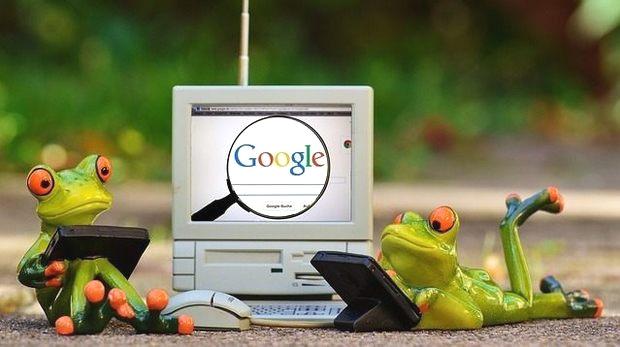
▼当記事と同じ構成ですが、PC経由でGoogle Playアプリをインストールする方法



コメント